
সুচিপত্র:
- লেখক John Day [email protected].
- Public 2024-01-30 08:00.
- সর্বশেষ পরিবর্তিত 2025-01-23 14:36.
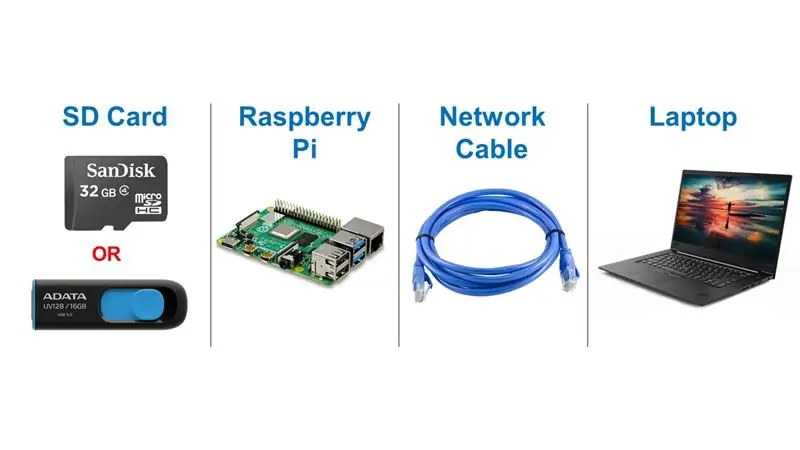

রাস্পবেরি পাই একটি ছোট সিঙ্গেল বোর্ড কম্পিউটার যা রাস্পবিয়ান নামে লিনাক্স ভিত্তিক অপারেটিং সিস্টেম চালায়।
এই নির্দেশনা আপনাকে দেখাবে কিভাবে মনিটর এবং কীবোর্ড ব্যবহার না করে রাস্পবেরি পাই (যে কোন মডেল) সেটআপ করতে হয়। আমি আমার রাস্পবেরি পাই 3 বি+ রাস্পবিয়ান বাস্টারের সাথে ব্যবহার করব (জুলাই 2019 এ মুক্তি পাবে)।
ধাপ 1: হার্ডওয়্যার এবং সফটওয়্যার
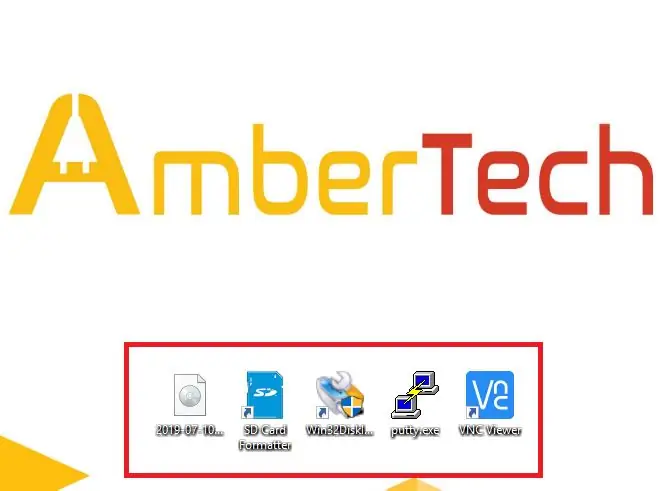
হার্ডওয়্যার প্রয়োজন:
রাস্পবেরি পাই (যে কোনও মডেল)
ল্যাপটপ বা ডেস্কটপ
এসডি কার্ড বা ইউএসবি ফ্ল্যাশ ড্রাইভ
নেটওয়ার্ক কেবল (ইথারনেট আরজে 45)
রাস্পবেরি পাই এর জন্য পাওয়ার সাপ্লাই
সফটওয়্যার:
রাস্পবিয়ান ওএস -
এসডি কার্ড ফরম্যাটার -
Win32 ডিস্ক ইমেজার -
পুটি -
ভিএনসি ভিউয়ার -
ধাপ 2: এসডি কার্ড বা ইউএসবি ফ্ল্যাশ ড্রাইভ ফরম্যাট করুন

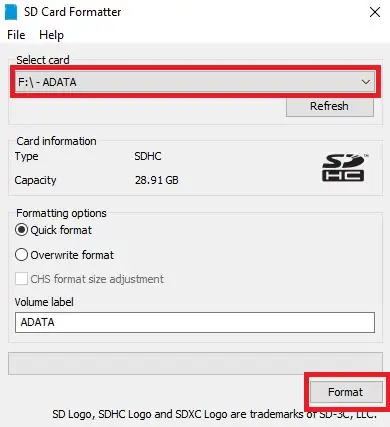
1. আপনার এসডি কার্ড বা ইউএসবি ফ্ল্যাশ কম্পিউটারে প্লাগ করুন
2. এসডি কার্ড ফরম্যাট খুলুন
3. আপনার এসডি কার্ড বা ইউএসবি ফ্ল্যাশ নির্বাচন করুন
4. বিন্যাসে ক্লিক করুন
ধাপ 3: এসডি কার্ডে রাস্পবিয়ান ওএস লিখুন
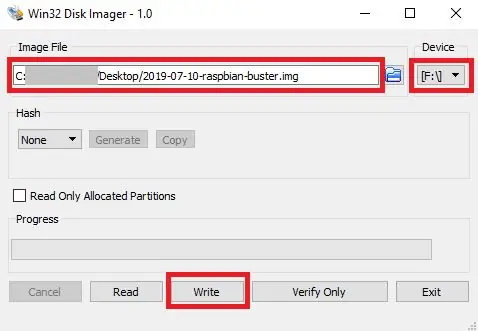
আমরা এসডি কার্ড বা ইউএসবি ফ্ল্যাশে রাস্পবিয়ানোএস লিখতে Win32DiskImager ব্যবহার করব।
1. Win32DiskImager খুলুন
2. ইমেজ ফাইলের অধীনে, RaspbianOS (.img) নির্বাচন করুন যা আপনি শুধু ডাউনলোড করে আনজিপ করুন
(আমার হল../2019-07-10-raspbian-buster.img)
3. ডিভাইসের অধীনে, আপনার এসডি কার্ড বা ইউএসবি ফ্ল্যাশ নির্বাচন করুন
4. লিখুন ক্লিক করুন
অগ্রগতি হতে প্রায় 10 মিনিট সময় লাগবে।
ধাপ 4: SSH নামে একটি খালি ফাইল তৈরি করুন
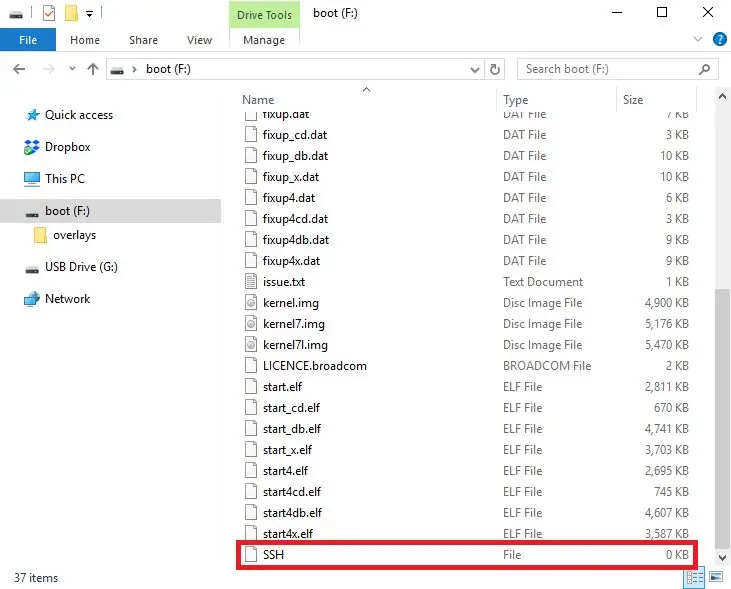
এরপরে, আমরা একটি খালি ফাইল তৈরি করি এবং এটির নামকরণ করি এসএসএইচ কোন এক্সটেনশন ছাড়াই। এটি রাস্পবেরি পাইতে এসএসএইচ ইন্টারফেস সক্ষম করবে যা রাস্পবেরি পাইকে ইথারনেট পোর্টের মাধ্যমে আমাদের পিসির সাথে যোগাযোগ করতে দেয়।
1. এসডি কার্ড বা ইউএসবি ফ্ল্যাশ ডিরেক্টরিতে যান
2. ডান ক্লিক করুন> নতুন> পাঠ্য নথি
3. কোন এক্সটেনশন ছাড়া SSH টাইপ করুন
4. কম্পিউটার থেকে আপনার এসডি কার্ড বা ইউএসবি ফ্ল্যাশ আনপ্লাগ করুন
ধাপ 5: রাস্পবেরি পাই সংযোগ করা


1. কম্পিউটারে নেটওয়ার্ক ক্যাবলের একপাশে প্লাগ করুন
2. রাস্পবেরি পাইতে নেটওয়ার্ক ক্যাবলের অন্য দিকটি প্লাগ করুন
3. রাস্পবেরি পাইতে এসডি কার্ড বা ইউএসবি ফ্ল্যাশ োকান
4. রাস্পবেরি পাইকে শক্তিশালী করুন
ধাপ 6: রাস্পবেরি পাইতে ভিএনসি সক্ষম করুন
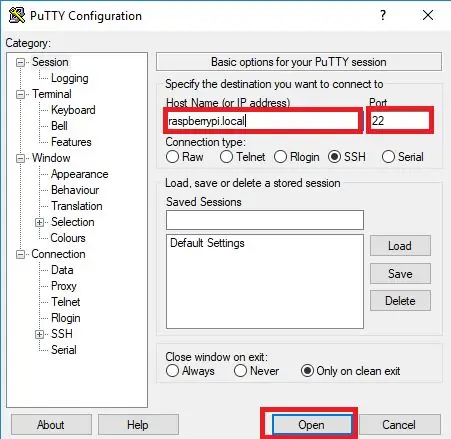
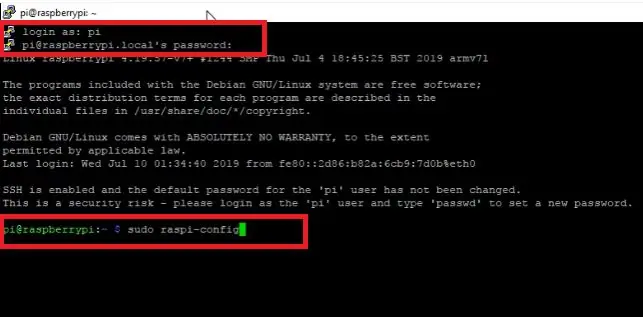
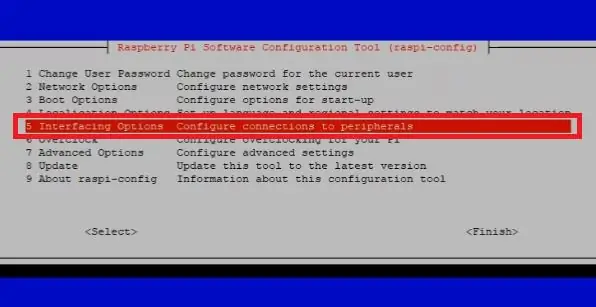
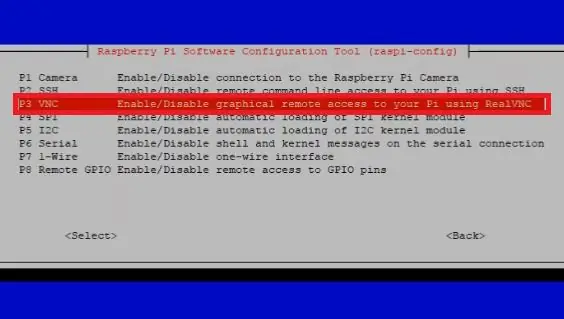
এই ধাপে, আমরা SSH এর মাধ্যমে রাস্পবেরি পাই এর সাথে যোগাযোগ করতে পুটি ব্যবহার করব। তারপরে রাস্পবেরি পাইতে ভিএনসি সার্ভার সক্ষম করতে এটি ব্যবহার করুন।
1. পুটি খুলুন
2. হোস্ট নামের অধীনে, raspberrypi.local টাইপ করুন
3. বন্দরের অধীনে, 22 টাইপ করুন
4. খুলুন ক্লিক করুন
আসুন আমাদের রাস্পবেরি পাইতে একটি টার্মিনাল উইন্ডোতে লগইন করি যা কেবল পপ আপ
হিসাবে লগইন করুন: pi
[email protected] এর পাসওয়ার্ড: রাস্পবেরি
pi@raspberrypi: ~ $ sudo raspi-config
এখন আমরা কনফিগারেশনে প্রবেশ করব (সরানোর জন্য তীর কী ব্যবহার করুন এবং চয়ন করতে প্রবেশ করুন)
1. 5 টি ইন্টারফেসিং বিকল্প বেছে নিন
2. P3 VNC নির্বাচন করুন তারপর সক্রিয় করতে হ্যাঁ নির্বাচন করুন (আপনি কি VNC সার্ভার সক্ষম করতে চান?)
VNC সক্ষম হয়েছে তাই শেষ ধাপে আসা যাক
ধাপ 7: VNC সহ দূরবর্তী রাস্পবেরি পাই
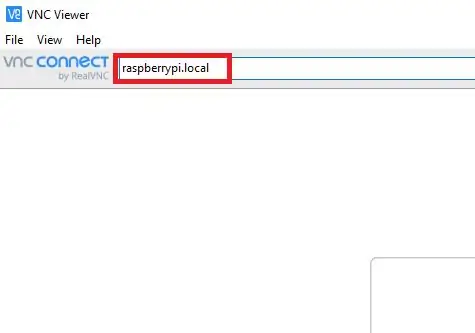
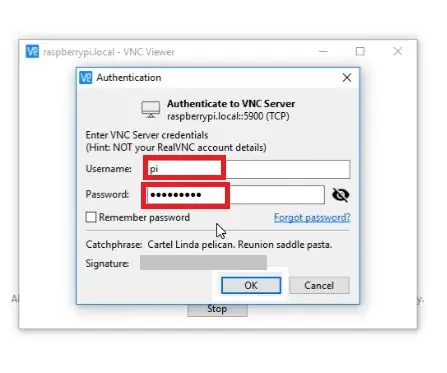
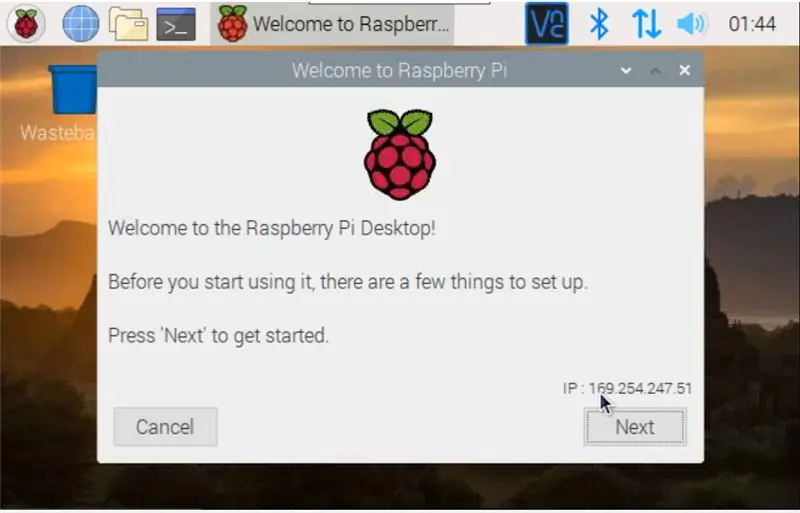
এখন আমরা নেটওয়ার্ক পিসি বা ওয়্যারলেসের মাধ্যমে ভিএনসি ভিউয়ারের সাথে দূরবর্তী রাস্পবেরি পাইতে আমাদের পিসি ব্যবহার করতে পারি (যদি আমরা উভয়কে একই ওয়াইফাইতে সংযুক্ত করি)।
1. VNC ভিউয়ার খুলুন
2. বাক্সে, raspberrypi.local টাইপ করুন
একটি উইন্ডো পপ আপ হবে এবং আপনাকে ব্যবহারকারীর নাম এবং পাসওয়ার্ড লিখতে বলবে
ব্যবহারকারীর নাম: পাই
পাসওয়ার্ড: রাস্পবেরি
এখন সেটআপ শেষ করুন এবং আপনার দিন উপভোগ করুন।
প্রস্তাবিত:
কিভাবে একটি রাস্পবেরি পাই, একটি নেটওয়ার্ক ওয়াইড অ্যাড ব্লকারে পাই-হোল সেটআপ করবেন !!: ২৫ টি ধাপ

কিভাবে একটি রাস্পবেরি পাই, একটি নেটওয়ার্ক ওয়াইড অ্যাড ব্লকারে পাই-হোল সেটআপ করবেন !!: এই প্রকল্পের জন্য, আপনার প্রয়োজন হবে: একটি রাস্পবেরি পাই ইন্টারনেটে সংযোগ করতে সক্ষম একটি মাইক্রো এসডি কার্ড যা রাস্পবিয়ান লাইটএ কীবোর্ড (এসএসএইচ সেটআপ করার জন্য) একটি দ্বিতীয় ডিভাইস (ওয়েব পোর্টাল অ্যাক্সেস করতে) ইউনিক্সের মৌলিক জ্ঞান সেইসাথে ইন্টারফেস নেভিগেশন
HDMI ছাড়া রাস্পবেরি পাই 3 বি তে রাস্পবিয়ান ইনস্টল করা - রাস্পবেরি পাই 3B দিয়ে শুরু করা - আপনার রাস্পবেরি পাই 3: 6 ধাপ সেট আপ করা হচ্ছে

HDMI ছাড়া রাস্পবেরি পাই 3 বি তে রাস্পবিয়ান ইনস্টল করা | রাস্পবেরি পাই 3B দিয়ে শুরু করা | আপনার রাস্পবেরি পাই 3 সেট আপ করা: আপনারা কেউ কেউ জানেন যে রাস্পবেরি পাই কম্পিউটারগুলি বেশ দুর্দান্ত এবং আপনি কেবলমাত্র একটি ছোট বোর্ডে পুরো কম্পিউটারটি পেতে পারেন। 1.2 GHz এ ঘড়ি। এটি পাই 3 কে মোটামুটি 50 রাখে
মনিটর বা কীবোর্ড ছাড়া রাস্পবেরি পাই সেটআপ করুন: 18 টি ধাপ

মনিটর বা কীবোর্ড ছাড়াই রাস্পবেরি পাই সেটআপ করুন: NOOBS এর জন্য একটি মনিটর, কীবোর্ড এবং মাউস প্রয়োজন, যা ~ $ 60 (USD) বা তার চেয়ে বেশি খরচ যোগ করে। যাইহোক, একবার ওয়াই-ফাই কাজ করলে, এই ডিভাইসগুলির আর প্রয়োজন হয় না। প্রতিবার যখন আমি একটি নতুন রাস্পবেরি পাই প্রকল্প শুরু করি, আমি মনিটর, কীবোর্ড এবং মাউস খুঁজে বের করি এবং খুঁজে পাই
মনিটর বা কীবোর্ড ছাড়া ডায়েট পাই ব্যবহার করে রাস্পবেরি পাই সেটআপ করুন: 24 টি ধাপ

মনিটর বা কীবোর্ড ছাড়া ডায়েট পাই ব্যবহার করে রাস্পবেরি পাই সেটআপ করুন: এই নির্দেশনাটি অপ্রচলিত। অনুগ্রহ করে ব্যবহার করুন: DietPi SetupNOOBS- এর জন্য একটি মনিটর, কীবোর্ড এবং মাউস প্রয়োজন, যা ~ $ 60 (USD) বা তার বেশি খরচ যোগ করে। যাইহোক, একবার ওয়াই-ফাই কাজ করলে, এই ডিভাইসগুলির আর প্রয়োজন হয় না। সম্ভবত, ডায়েটপি ইউএসবি সমর্থন করবে
বাহ্যিক মনিটর বা কীবোর্ড ছাড়া রাস্পবেরি পাই সেটআপ করুন: 7 টি ধাপ

একটি বাহ্যিক মনিটর বা কীবোর্ড ছাড়া একটি রাস্পবেরি পাই সেটআপ করুন: রাস্পবেরি পাই দিয়ে শুরু করার জন্য আপনার আর একটি বহিরাগত মনিটর, কীবোর্ড এবং মাউসের প্রয়োজন নেই, আরেকটি সমাধান আছে - হেডলেস মোড
